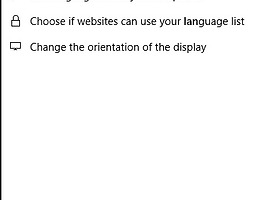Today Keys : NAT , Gateway , 게이트웨이 , managed , network , pat , napt , azure , cloud, 클라우드 , 매니지드
이번 포스팅은 Azure에서 Managed 서비스로 지원되는 NAT Gateway에 대한 예제입니다.
NAT Gateway에 대해서는 추가 포스팅으로 좀 더 다뤄볼 예정이며, 이번에는 NAT Gateway를 만들고 테스트 정도만 해봅니다.
아직은 Preview 상태이며, 지원되는 리전도 제한적이기는 하지만 머지않은 시일 내에 GA 되기를 바래봅니다.
이번 포스팅에서 다루게 될 구성도 입니다.
VNet 내에 2개의 서브넷이 있으며, 1개의 서브넷은 기존과 동일하게 공인 IP를 직접 할당받도록 구성하고
나머지 1개의 서브넷은 Azure Network NAT를 붙여서 NAT를 수행하도록 합니다.
Azure NAT는 현재(20년 2월 19일) Preview 단계이기 때문에 사용을 위해서는
Public Preview에 참여할 수 있도록 다음과 같이 등록해야 합니다.
Azure CLI
1. Public Preview에 구독 등록하기
az feature register --namespace Microsoft.Network --name AllowNatGateway |
2. 구독 활성화 하기
az provider register --namespace Microsoft.Network |
Azure PowerShell
1. Public Preview에 구독 등록하기
Register-AzProviderFeature -ProviderNamespace Microsoft.Network -FeatureName AllowNatGateway |
2. 구독 활성화 하기
Register-AzProviderFeature -ProviderNamespace Microsoft.Network |
예제에서는 Azure CLI를 사용합니다.
NAT Gateway가 활성화 되면, 이제 NAT Gateway를 생성합니다.
NAT 게이트웨이 이름을 지정합니다.
앞서 얘기한 것 처럼 현재는 Preview 단계이며, 가용한 리전은 다음과 같습니다.
Europe West / Japan East / US East 2 / US West / US West 2 / US West Central.
예제에서는 US West를 이용해서 생성합니다.
기본 idle timeout은 4분이며, 최대 120분까지 설정 가능합니다.
NAT에 사용될 Public IP를 지정합니다.
Public IP와 함께 Public IP Prefixes를 지정할 수도 있습니다.
Azure NAT Gateway에서 사용하는 Public IP의 SKU는 Standard 입니다.
Public IP Prefix는 31bit ~ 24bit까지 지원됩니다.
NAT Gateway에 연결할 서브넷을 지정합니다.
아래와 같이 VNet 선택 후에 해당 VNet에 있는 서브넷에 연결합니다.
즉, NAT Gateway는 서브넷 단위로 연결됩니다.
서브넷까지 선택하고 나면, 이제 설정한 값을 확인하고, NAT Gateway를 생성합니다.
※ 참고로 아래의 설정에서는 Sub1이 포함되었지만,
Sub1은 나중에 해제하시거나 처음부터 설정하지 않습니다.
생성된 NAT Gateway는 다음과 같습니다.
NAT Gateway 생성 시에 얘기한 것처럼 NAT Gateway는 서브넷 단위로 연결 할 수 있습니다.
그래서 서브넷 생성 시에 아래와 같이 NAT Gateway를 연결할 수도 있습니다.
이제 테스트를 위해서 정보를 확인합니다.
NAT Gateway의 Public IP는 13.X.X.146 입니다.
앞의 구성도가 잊혀졌을까봐 다시 그려보면 다음과 같습니다.
Sub2에는 공인 IP가 없는 가상 머신이 있고, Sub1에는 공인 IP가 있는 가상머신이 있습니다.
Sub2의 가상머신은 10.1.1.4 입니다.
Sub1에 있는 ZIGI-VM1에 접속한 후, 다시 ZIGI-VM2로 넘어간 후,
ZIGI-VM2의 공인 IP를 확인해보면, NAT Gateway가 갖고 있는 공인 IP로 NAT가 된 것을 볼 수 있습니다.